Tecnobits - 校园指南 - 如何卸载 PS4 游戏
卸载 PS4游戏 有时可能是一项必要的任务,要么释放空间 硬盘 或者只是为了给新的标题腾出空间。尽管这似乎是一项简单的任务,但在 PlayStation 4 上卸载游戏需要遵循技术流程,以避免数据丢失并确保正确删除软件。在本文中,我们将详细探讨如何从 PS4 卸载游戏 有效率的,遵循必要的步骤并利用控制台中提供的功能和选项。如果您想摆脱某个特定游戏,或者只是想了解有关 PS4 玩家这项基本任务的更多信息,那么您来对地方了!继续阅读以找出答案 所有你需要知道的 技术有效地卸载 PS4 游戏。
1. 如何卸载 PS4 游戏:分步技术指南
卸载 PS4 游戏所需的工具很容易找到。您只需要 PS4 主机、控制器、互联网接入和电视。确保您有足够的可用存储空间 在您的控制台上 在开始卸载过程之前。这将避免将来出现任何不便。
第 1 步:打开 PS4 并确保其已连接到互联网。 这很重要,因为您需要访问 PlayStation Store 才能卸载游戏。
第 2 步:进入 PS4 主菜单后,选择“库”选项。在这里您可以找到您的主机上安装的所有游戏和应用程序。
第 3 步:在库中,您将找到所有应用程序和游戏的列表。 使用控制器导航到要卸载的游戏并突出显示它。
第 4 步:选择游戏后,按住控制器上的选项按钮。 这将打开一个菜单,其中包含所选游戏的不同选项。
步骤 5:从选项菜单中,选择“删除”选项开始卸载过程。请务必仔细阅读出现的任何警告或消息 在屏幕上 在确认删除游戏之前。
通过执行这些简单的步骤,您可以轻松地从 PS4 上卸载游戏。 请记住,卸载游戏将删除与所选游戏相关的所有数据和已保存文件。 在继续卸载之前,请务必备份所有重要数据。 在您的主机上享受额外的空间来容纳新游戏和应用程序!
2.有效删除PS4游戏的步骤
如果您遵循正确的步骤,从 PS4 删除游戏可能是一项简单的任务。接下来就为大家带来攻略 步步 这样你就可以有效地摆脱游戏:
第 1 步:访问 PS4 主机的主菜单
打开 PS4 并等待主菜单出现在屏幕上。 确保您手边有控制器,以便可以导航选项。
第 2 步:导航至游戏库
在 PS4 主菜单中,向上或向下滚动以找到“库”选项,然后按控制器上的 X 按钮将其选中。您可以在该库中找到已安装在主机上的所有游戏。
第3步:选择您要删除的游戏
进入游戏库后,滚动浏览游戏列表,直到找到要删除的游戏。按控制器上的选项按钮(由三条水平线表示),然后从下拉菜单中选择“删除”选项。
就是这样! 通过这些简单的步骤,您将能够有效地从 PS4 中删除游戏。 请记住,当您删除游戏时,您将丢失与其相关的所有已保存数据,因此如果您想保留进度,请务必进行备份。
3. 如何通过卸载游戏来释放 PS4 上的空间
要通过卸载游戏来释放 PS4 上的空间,请按照以下简单步骤操作。 首先,转到控制台的主菜单并转到游戏库。 在这里您可以找到您在 PS4 上下载或安装的所有游戏。
进入游戏库后,搜索您要卸载的游戏。为此,您可以使用搜索过滤器或浏览不同的类别。找到游戏后,选择其图标并按控制器上的“选项”按钮以访问其他选项。
从选项菜单中,选择“删除”或“卸载”选项,并在出现提示时确认您的选择。请注意,卸载游戏会将其从 PS4 中完全删除,因此所有进度或保存的数据也将丢失。如果您想保留数据,请务必在卸载游戏之前进行备份。
4.正确从PS4卸载游戏的技术指南
如果遵循正确的步骤,从 PS4 正确卸载游戏可以是一个简单的过程。 以下是详细的技术指南,将帮助您有效地摆脱游戏。
独家内容 - 点击这里 GPU-Z 是否检测共享视频内存?1. 访问 PS4 的主菜单并选择“资源库”。在这里您将找到系统上安装的所有游戏的列表。
2. 滚动列表并选择您要卸载的游戏。按住控制器上的“选项”按钮,直到出现上下文菜单。
3. 从上下文菜单中选择“删除”。将出现一个弹出窗口,询问您是否确定要删除游戏。确认您选择了正确的游戏,然后单击“确定”确认卸载。
5. 从 PS4 主机上删除游戏的最佳方法
有时需要释放空间 PS4控制台 删除我们不再玩或已经完成的游戏。幸运的是,有几种有效的方法可以轻松快速地退出游戏。以下是最好的方法:
1. 从控制台菜单中删除: 从 PS4 中删除游戏的最简单方法是通过主机菜单。为此,请选择主屏幕上的“库”选项,然后选择“游戏”。在这里您将看到控制台上安装的所有游戏的列表。选择要删除的游戏,然后按控制器上的“选项”按钮。然后,选择“删除”并确认您的操作。请注意,删除游戏也会删除与其相关的所有已保存数据。
2.使用外部存储: 如果您不想完全删除游戏,但想释放主机上的空间,则可能需要考虑将游戏转移到外部存储,例如硬盘驱动器或 USB 闪存驱动器。为此,请确保您有足够的可用空间的外部存储。然后,将存储设备连接到 PS4 并进入主菜单中的“设置”。选择“存储”选项,然后选择“USB 存储设备”。在这里您将看到可以转移的游戏列表。只需选择您想要移动的游戏,然后选择“移动到 USB 存储”。
3. 使用恢复许可证功能: 如果您在 PS4 主机上购买了数字游戏,则有时可能会在访问这些游戏时遇到问题。 “恢复许可证”功能可以帮助您解决这个问题。为此,请转到主菜单中的“设置”,然后选择“帐户管理”。然后,选择“恢复许可证”。此选项将更新您的主机的许可证列表,并应解决您访问数字游戏时可能遇到的任何问题。请务必注意,此功能不会从您的主机中删除游戏,而只会更新许可证。
6. 如何从 PlayStation 4 卸载游戏而不丢失重要数据
从 PlayStation 4 卸载游戏是一项简单的任务,可以让您释放存储空间,而不会丢失重要数据。 如果您正在寻找如何在不造成任何问题的情况下完成此操作,这里有一个分步指南,将帮助您快速、安全地实现它。
1. 访问PS4的主菜单并进入游戏库。 在这里您可以找到您的主机上安装的所有游戏。
2. 选择您要卸载的游戏,然后按住控制器上的“选项”按钮。将出现一个包含各种选项的上下文菜单。
3. 从上下文菜单中选择“删除”选项来卸载游戏。如果您想保留,请确保不要选择“永久删除”选项 你的文件 与游戏相关的保存和设置。
7. 卸载 PS4 游戏和提高性能的基本步骤
卸载游戏 你的 PlayStation 4 它是提高主机性能和释放存储空间的有效方法。在这里,我们向您展示以简单有效的方式执行此任务的基本步骤:
访问 PlayStation 4 的主菜单并选择“库”选项。
找到您要卸载的游戏并选择其图标。
按控制器上的“选项”按钮并选择“删除”。
确认删除游戏并等待该过程完成。
卸载游戏后,您可能需要遵循一些额外的提示来进一步提高 PS4 的性能:
定期清洁控制台通风口中可能积聚的灰尘和污垢,因为这有助于防止过热并提高整体性能。
考虑使用外部硬盘来存储游戏和应用程序,这样您就可以释放 PS4 内部硬盘上的空间并优化其性能。
在玩游戏之前关闭所有后台应用程序和游戏,因为这可能会消耗不必要的资源并影响主机的整体性能。
8. 如何卸载PS4上的游戏以最大化存储容量
在 PS4 上卸载游戏是最大化主机存储容量的有效方法。 我们在这里为您提供分步指南,以便您可以轻松快速地释放 PS4 上的空间。
独家内容 - 点击这里 什么是代理以及它可以用来做什么?1. 访问 PS4 主菜单并选择“库”选项。在此部分中,您将找到控制台上安装的所有游戏。
如果您喜欢以列表格式查看游戏,请从下拉菜单中选择“查看全部”选项。
如果您更喜欢以网格格式查看游戏,请从下拉菜单中选择“网格”选项。
2. 进入“库”部分后,搜索要卸载的游戏,然后使用控制器上的“选项”按钮选择游戏图标。
从下拉菜单中,选择“删除”选项以开始卸载过程。
请务必选择“确定”来确认操作。请注意,当您卸载游戏时,您将丢失与其相关的所有已保存数据,因此如果您愿意,请务必进行备份。
3. 游戏将开始卸载,并会出现一个进度条,指示卸载过程的进度。 完成后,该游戏将不再在您的 PS4 上可用,从而释放存储空间。 请记住,如果您想再次玩游戏,可以随时重新下载游戏。
9. 了解如何从 PS4 中删除游戏并保持游戏库井然有序
从 PS4 中删除游戏并保持游戏库井井有条对于最大化存储空间和获得更流畅的游戏体验至关重要。 以下是从主机中删除游戏的步骤:
步骤1: 打开您的 PS4 并转到主菜单。
步骤2: 向上滚动并选择菜单中的“库”类别。
步骤3: 在游戏列表中找到您要删除的游戏。 您可以使用搜索选项或手动滚动列表。
步骤4: 找到游戏后,突出显示其图标并按控制器上的“选项”按钮。
步骤5: 将出现一个选项菜单,选择“删除”并在新的弹出窗口中确认您的选择。
步骤6: 该游戏将从您的库中删除,并释放 PS4 上的存储空间。请注意,这不会删除您保存的进度 在云端,这样您以后就可以再次下载游戏而不会丢失进度。
从 PS4 中删除游戏是一个简单但重要的操作,可以让您的游戏库井井有条并充分利用您的主机。 请记住,您始终可以重新下载过去删除的游戏,因此请毫不犹豫地为新游戏释放空间。
10. 从 PS4 安全卸载游戏的技术方法
可能需要从 PS4 上卸载游戏来释放硬盘空间或只是为了整理游戏库。幸运的是,您可以使用多种技术方法来卸载游戏。 安全地 和高效。您可以遵循以下三种方法:
1. 在 PS4 主屏幕上,选择游戏库。在这里您将找到您的主机上安装的所有游戏的列表。找到您要卸载的游戏并突出显示它。然后,按控制器上的“选项”按钮并选择“删除”。确认该操作,游戏将从您的 PS4 上卸载。
2. 卸载游戏的另一种方法是通过 PS4 的设置菜单。转到主屏幕上的“设置”,然后选择“存储”。然后,选择“应用程序”并搜索您要卸载的游戏。突出显示它并按控制器上的“选项”按钮选择“删除”。按照屏幕上的说明确认卸载。
11.如何从PS4上彻底删除游戏而不留痕迹
如果您遵循正确的步骤,从 PS4 中完全删除游戏可能是一个简单的过程。 接下来,我们将向您展示如何高效地完成此操作,并且不会在控制台上留下任何痕迹。
1. 第 1 步:访问您的 PS4 游戏库。转到控制台的主屏幕,然后选择顶部的“库”选项。在这里您可以找到 PS4 上安装的所有游戏。
2. 第2步:选择您要删除的游戏。滚动浏览游戏列表并突出显示要删除的游戏。按住控制器上的“选项”按钮,直到出现上下文菜单。
3.第3步:彻底删除游戏。在上下文菜单中,选择“删除”选项,然后确认您的选择。 PS4 将开始从您的主机删除游戏。此过程可能需要几分钟,具体取决于游戏的大小。
12. 卸载 PS4 游戏和解决常见问题的高级步骤
如果您的 PS4 游戏遇到问题或需要卸载它们 以先进的方式,在这里我们提供了解决这些常见问题的分步指南。请按照以下详细步骤操作,我们将帮助您解决可能遇到的任何问题:
重新启动您的控制台: 在许多情况下,重新启动控制台可以解决小问题。 按住电源按钮直至 PS4 完全关闭。 然后,拔下电源线并等待大约 30 秒,然后再重新插入。 再次打开控制台并检查问题是否仍然存在。
检查网络连接: 如果您遇到在线连接问题,请务必确保您的 PS4 正确连接到互联网。 转到网络设置并执行连接测试以验证一切是否正常。 如果网络连接稳定,则问题可能与游戏服务器或路由器设置有关。
卸载游戏: 如果您需要以高级方式卸载游戏,请转到 PS4 上的游戏库。选择您要卸载的游戏,然后按控制器上的“选项”按钮。然后,选择“删除”选项并确认卸载。如果游戏仍然出现在库中,请再次按“选项”按钮并选择“隐藏”。这将从列表中隐藏该游戏,但不会将其从您的主机中完全删除。
独家内容 - 点击这里 Adobe Photoshop 比 GIMP 更容易吗?按照以下步骤操作,您将能够有效解决与 PS4 游戏相关的常见问题。 请务必记住检查是否有适用于您的主机以及您遇到问题的游戏的软件更新。 如果问题仍然存在,建议联系 PlayStation 支持以获得更多帮助。
13. 如何从PS4卸载游戏并确保没有残留
从 PS4 卸载游戏的过程非常简单,只需几个步骤即可完成。 确保不留下任何碎片对于释放存储空间并保持控制台的最佳性能非常重要。 请按照以下步骤从 PS4 正确卸载游戏:
打开您的 PS4 并转到主菜单。
从菜单中选择游戏库。
进入库后,搜索您要卸载的游戏。
按住控制器上的“选项”按钮可打开游戏选项。
在游戏选项中,选择“删除”并在出现确认消息时确认。
该游戏将从您的 PS4 中删除,从而释放主机硬盘上的空间。
重要的是,当您卸载游戏时,该游戏的保存数据也将被删除。 如果您想在卸载游戏之前保存数据,可以使用 PlayStation Plus 云备份功能或手动将保存数据复制到外部设备(例如 USB)来实现。
卸载要删除的游戏后,建议重新启动 PS4,以确保主机内存中没有残留。此外,您还可以使用设置菜单中的“重建数据库”功能来进一步优化 PS4 的性能。通过执行这些步骤,您将能够有效地从 PS4 上卸载游戏,并确保在此过程中不留下任何残留物。
14.有效卸载PlayStation 4游戏的实用指南
第 1 步:访问 PS4 主机的设置菜单
从 PlayStation 4 卸载游戏的第一步是访问主机的设置菜单。为此,请打开 PS4 并等待其充满电。然后,向上滚动主菜单,直到找到“设置”图标。单击该图标。
第二步:进入存储部分
进入设置菜单后,向下滚动直到找到“存储”选项。单击此选项可访问相应部分。
第3步:选择您要卸载的游戏
在存储部分,您将找到 PS4 上安装的所有游戏和应用程序的列表。 滚动列表,直到找到要卸载的游戏并单击它。 接下来,将显示该游戏的可用选项。
简而言之,从 PS4 删除游戏是一个简单的过程,可以节省主机空间并确保您只安装您真正想玩的游戏。按照上述步骤,您将能够快速有效地卸载游戏。
请记住,如果您改变主意,您将来随时可以重新下载游戏,因为您的数字购买将与您的 游戏机帐户 网络。
此外,保持游戏库井井有条将使您能够更轻松地访问自己喜欢的游戏并优化游戏机的性能。
因此,请毫不犹豫地卸载那些您不再玩的游戏,并充分利用您的 PlayStation 4。通过这些简单的步骤,您可以让您的主机做好迎接新挑战的准备。 玩的开心!
塞巴斯蒂安维达尔我是 Sebastián Vidal,一位热衷于技术和 DIY 的计算机工程师。此外,我是 tecnobits.com,我在其中分享教程,以使每个人都更容易访问和理解技术。